win10初始化配置资源失败怎么办 win10初始化配置失败解决方法
更新时间:2024-01-05 10:56:54作者:run
在使用win10系统过程中,有些用户可能会遇到一些问题,比如初始化配置资源失败的提示。当我们在安装或升级系统时,有时会遇到初始化配置资源失败的情况,这给我们的正常使用带来了一定的困扰。那么win10初始化配置资源失败怎么办呢?本文将介绍win10初始化配置失败解决方法,帮助大家顺利解决这个问题。
具体方法如下:
1、点击下方任务栏中的开始,选择菜单选项中的"设置"打开。
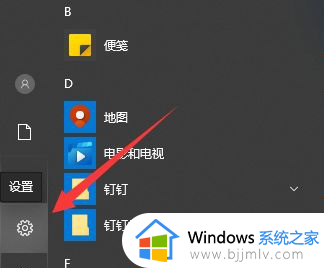
2、点击新界面中的"更新和安全"选项。
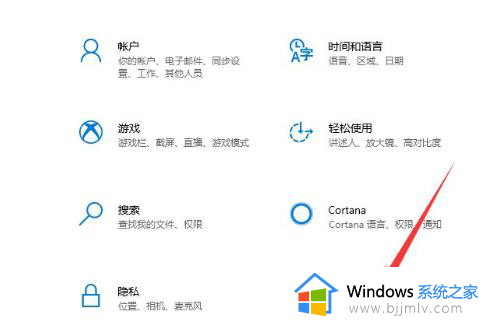
3、接着点击左侧的"Windows安全中心"。
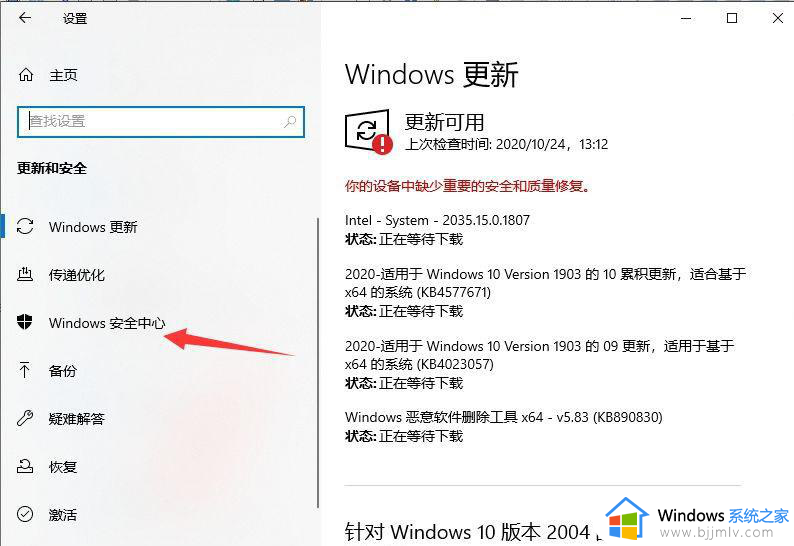
4、找到右侧"保护区域"下方的"病毒和威胁防护"选项。
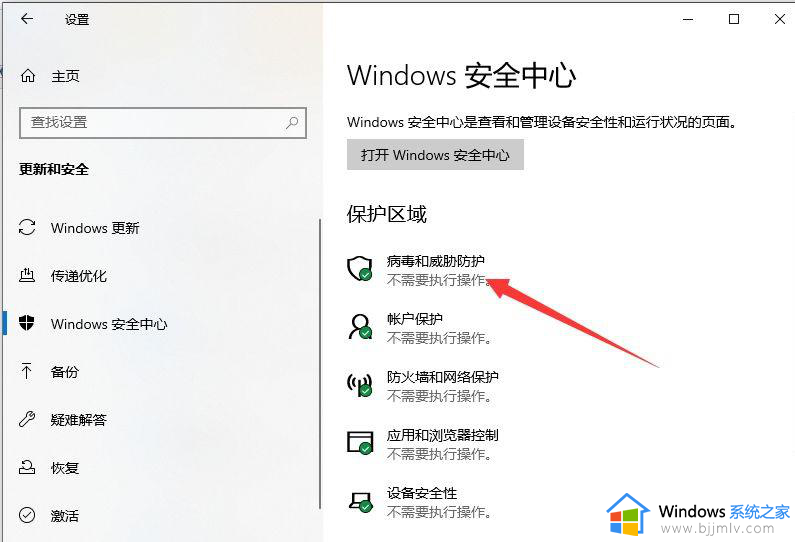
5、接着点击"病毒和威胁防护设置"下的"管理设置"选项。
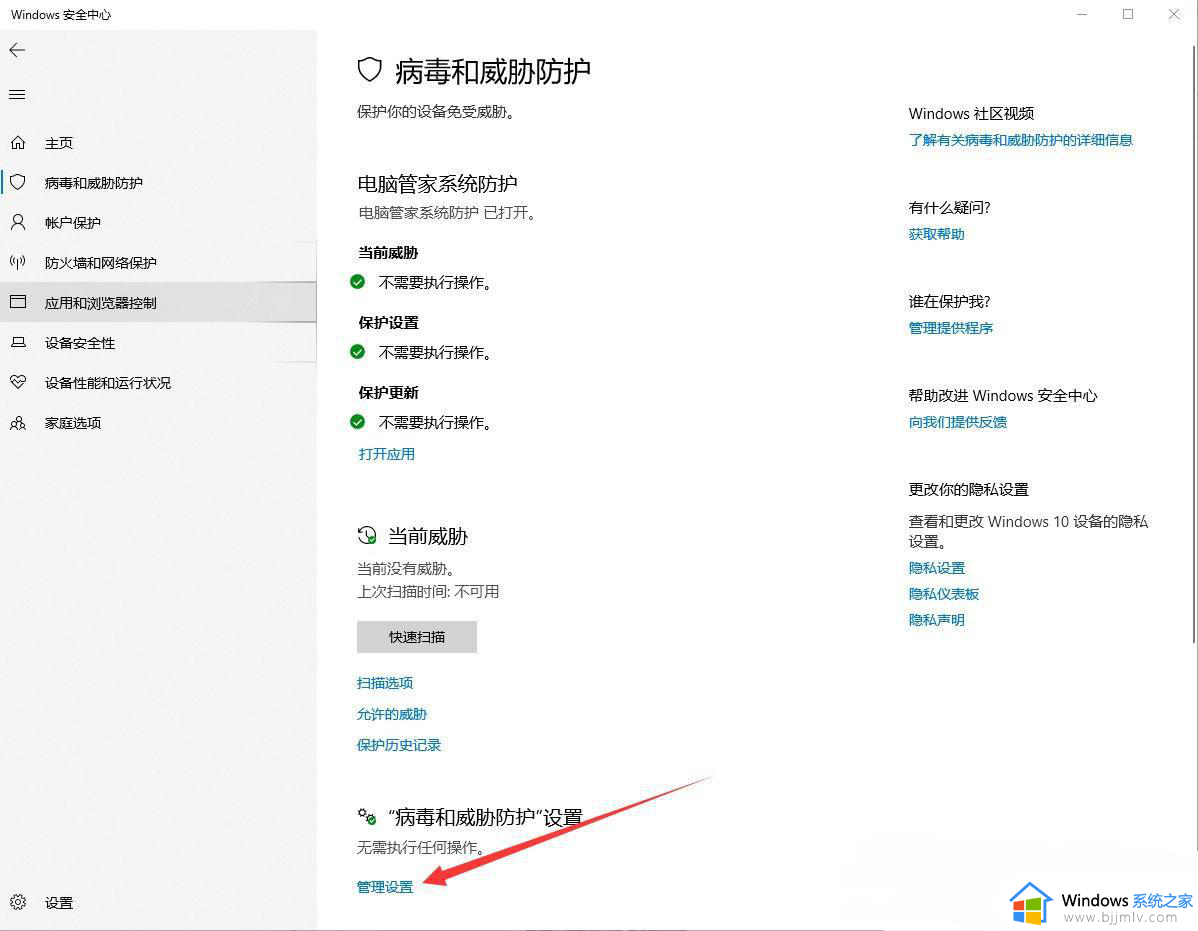
6、最后将"实时保护"和"云提供的保护"下方的开关按钮都关闭即可解决问题。
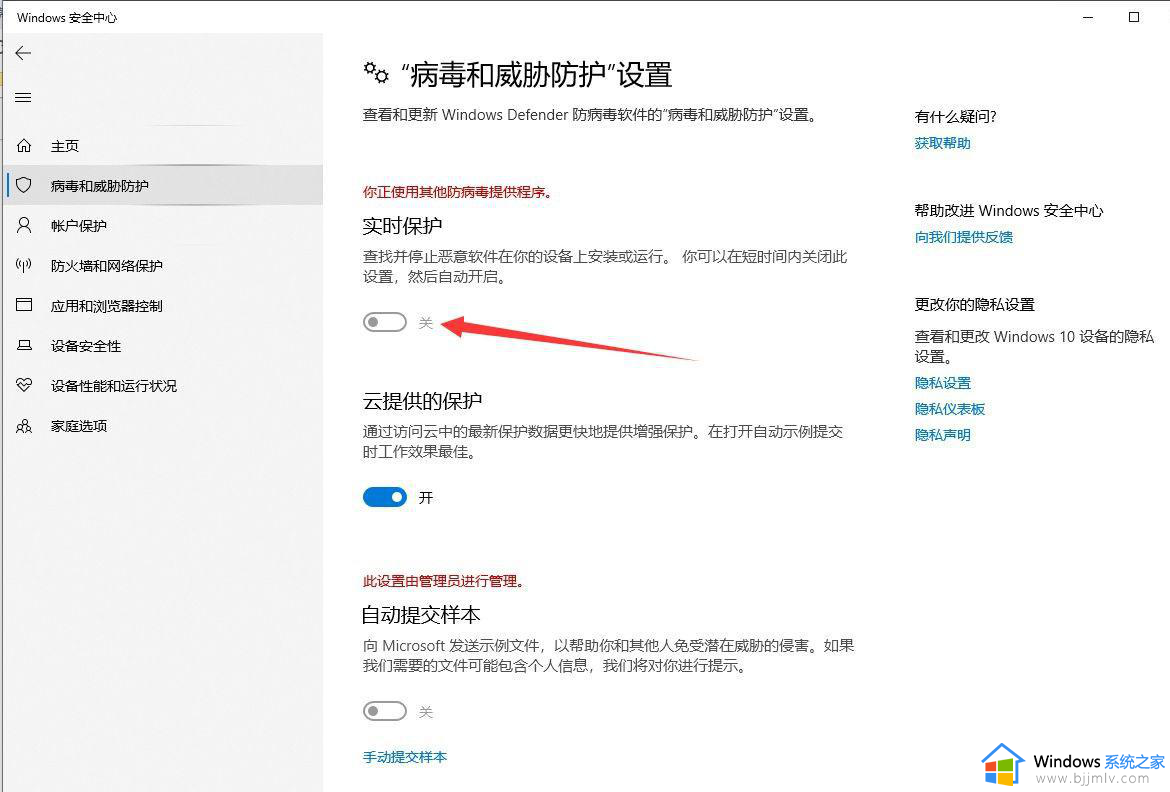
以上就是win10初始化配置失败解决方法的全部内容,有出现这种现象的朋友可以尝试根据我的方法来解决,希望对大家有所帮助。
win10初始化配置资源失败怎么办 win10初始化配置失败解决方法相关教程
- win10重置此电脑初始化失败怎么办 win10重置出现初始化失败解决方法
- win10重置电脑显示初始化失败怎么办 win10电脑重置提示初始化失败解决方法
- win10沙盒无法初始化怎么办 win10沙盒初始化失败处理方法
- win10重置电脑初始化失败怎么办 win10重置此电脑初始化失败教学
- 图形初始化失败英雄联盟win10怎么办 win10无法图形初始化英雄联盟解决方法
- win10无法初始化图形设备lol怎么回事 win10英雄联盟出现图形初始化失败如何解决
- win10初始化电脑失败未进行任何更改处理方法
- window10恢复出厂设置初始化方法 windows10如何恢复出厂设置初始化
- win10安装sql2000时出现初始化问题怎么办 win10安装sql2000初始化出错解决方案
- win10怎么初始化电脑 win10如何初始化电脑
- win10如何看是否激活成功?怎么看win10是否激活状态
- win10怎么调语言设置 win10语言设置教程
- win10如何开启数据执行保护模式 win10怎么打开数据执行保护功能
- windows10怎么改文件属性 win10如何修改文件属性
- win10网络适配器驱动未检测到怎么办 win10未检测网络适配器的驱动程序处理方法
- win10的快速启动关闭设置方法 win10系统的快速启动怎么关闭
win10系统教程推荐
- 1 windows10怎么改名字 如何更改Windows10用户名
- 2 win10如何扩大c盘容量 win10怎么扩大c盘空间
- 3 windows10怎么改壁纸 更改win10桌面背景的步骤
- 4 win10显示扬声器未接入设备怎么办 win10电脑显示扬声器未接入处理方法
- 5 win10新建文件夹不见了怎么办 win10系统新建文件夹没有处理方法
- 6 windows10怎么不让电脑锁屏 win10系统如何彻底关掉自动锁屏
- 7 win10无线投屏搜索不到电视怎么办 win10无线投屏搜索不到电视如何处理
- 8 win10怎么备份磁盘的所有东西?win10如何备份磁盘文件数据
- 9 win10怎么把麦克风声音调大 win10如何把麦克风音量调大
- 10 win10看硬盘信息怎么查询 win10在哪里看硬盘信息
win10系统推荐